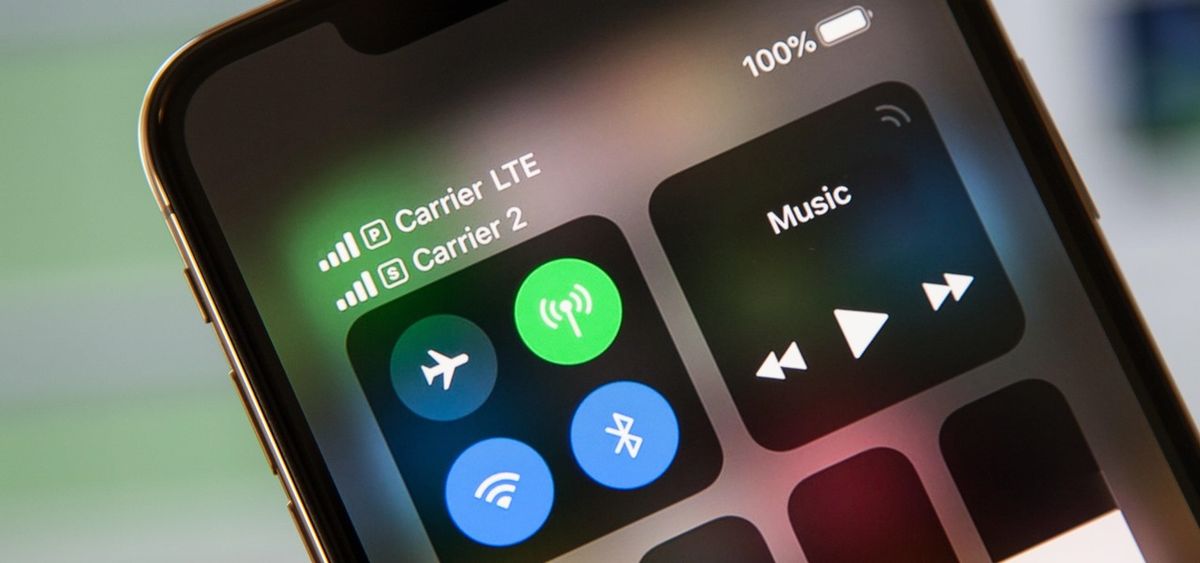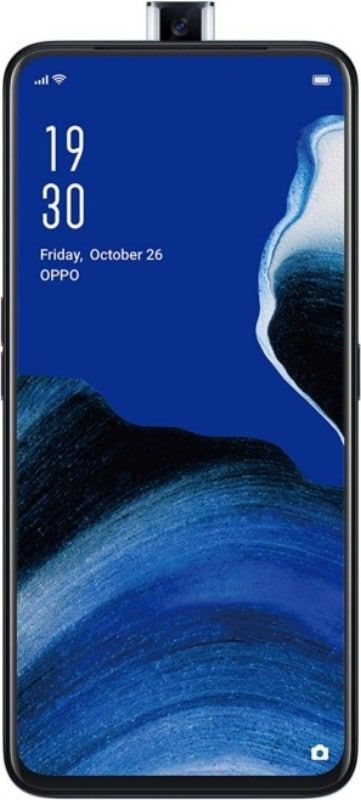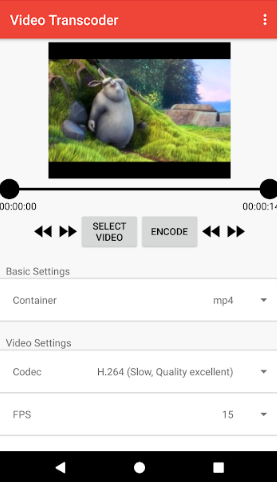Terminal Shortcut Mac - selitetty 7 yksinkertaisella tavalla
TO terminaali on kätevä työkalu Mac-komentojen antamiseen, vaikka monet saattavatkin pelotella sitä. Loppujen lopuksi se ei ole niin helppoa kuin vain kirjoittaa lause ja Mac reagoi. Meillä on joitain alla lueteltuja artikkeleita, jotka voivat auttaa sinua yleisten komentojen kanssa. Jos olet kiinnostunut oppimaan käyttämään Terminal-pikakuvaketta Macissa. Tai jos haluat kirjoittaa vain komennon tai kaksi.
Joko niin, ennen kuin voit käyttää sitä, sinun on avattava se, eikö? On olemassa useita tapoja avata se; tässä on seitsemän yksinkertaista tapaa avata Terminal Macissa. Pääteohjelman avulla voit hallita Maciasi komentokehotteella.

Avaa pääte Spotlight-haun avulla Mac-pikakuvakkeella
Yksi nopeimmista ja helpoista tavoista avata Terminal Macissa on Spotlight-haku. Opitaan, miten tämä tehdään yksinkertaisilla vaiheilla:
- Jos sinulla on Spotlight Search -painike valikkopalkissa. Napsauta sitä. Muussa tapauksessa voit käyttää pikanäppäintä Komento + Avaruus .
- Kirjoita sitten terminaali.
- Sinun pitäisi nähdä Terminal-sovellus kohdasta Huippuhitti tulosten yläosassa.
- Sinun täytyy Kaksoisnapsauta sitä ja Terminaali avautuu.

Avaa pääte käyttämällä Finderin Mac-pikakuvaketta
Avaa Finder tai varmista, että valikkopalkki käyttää Finderia eikä muuta sovellusta. Noudata sitten näitä yksinkertaisia vaiheita:
- Klikkaus Mennä > Apuohjelmat valikkoriviltä.
- vuonna Apuohjelma-kansio avautuu, kaksoisnapsauta Terminaali .

Avaa Terminal Mac-sovelluksen Applications-kansion pikakuvakkeella
Jos sinulla on Finder-ikkuna auki. Sitten pääset päätelaitteeseen Applications-kansiosta. Seuraa vain näitä vaiheita:
- Valitse Sovellukset vasemmalta puolelta.
- Napsauta sitten nuolta kohtaan laajenna Utility-kansio .
- Tuplaklikkaus Terminaali .
Jos Dockissa on Applications-kansio, kuten minäkin. Sitten voit myös avata Terminal-pikakuvakkeen Mac sieltä. Nämä ovat yksinkertaisia vaiheita, joita sinun on noudatettava.
- Valitse Apuohjelmat .
- Valita Terminaali .

Avaa pääte Macin Launchpadilla
Voit avata Terminalin myös Launchpadin avulla kahdella tavalla. Riippuen siitä, oletko järjestänyt Launchpadin eri tavalla vai ei.
Launchpad sisältää oletuksena kansion, joka on merkitty Muu joka sisältää terminaalin.
- Avata Laukaisualusta telakasta tai pikanäppäimellä Fn + F4 .
- Etsi Muu -kansioon ja napsauta.
- Valitse sitten Terminaali .

Jos olet järjestänyt Launchpad-kohteesi eri tavalla ja poistanut Muu-kansion. Sitten löydät silti helposti Terminalin.
- Avata Laukaisualusta telakasta tai pikanäppäimellä Fn + F4 .
- Kirjoita sitten Pääte yläosassa olevaan hakukenttään.
- Kun Terminaalin kuvake napsauta sitä.
Avaa pääte Siri-pikakuvakkeella Macissa
On vielä yksi erittäin yksinkertainen tapa avata Terminal Macissa; käyttämällä Siriä. Seuraa näitä yksinkertaisia vaiheita
- Klikkaa Siri-painike valikkoriviltä. Tai sinä avaa Siri Sovellukset-kansiosta.
- Mikrofonin käyttäminen. Sano vain Avaa terminaali .
Luo päätelaitteen pikakuvake Maciin
Jos päätät aloittaa Terminalin käytön useammin. Sitten sen pikakuvakkeen luominen Dockiin on kätevää.
100 palvelua käyttävä avast-palvelu
Kun Dockissa on jo Terminal-kuvake, äskettäisestä avaamisesta. Ja tee seuraava.
- Pidä Ohjaa ja napsauta - terminaalin kuvake Dockissa tai oikealla painikkeella se.
- Hiiri päällä Vaihtoehdot ponnahdusvalikossa.
- Napsauta sitten Pidä Dockissa .

Johtopäätös
Pääte on loistava työkalu tehdä asioita nopeasti Macilla. Ja kun saat sen kiinni, ja lisää kirjanmerkkeihin hyödyllisiä komentoja. Sitten se ei ole enää niin pelottava.
Toivottavasti pidät tästä artikkelista ja se oli hieno tietolähde. Jos sinulla on kuitenkin vielä kysyttävää tästä artikkelista. Kerro sitten meille alla olevasta kommenttiosasta. Hyvää päivänjatkoa!
Katso myös Häivytys ja häipyminen Garagebandissa - Kuinka lisätä kappaleeseen